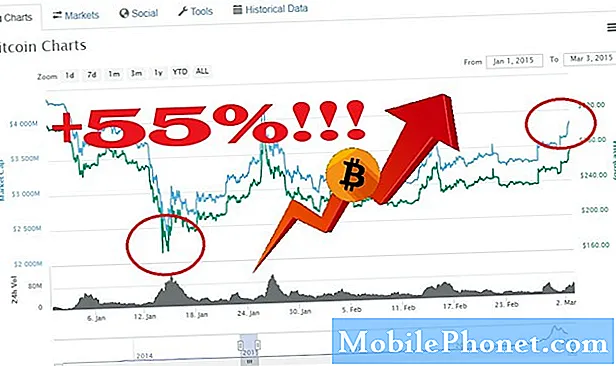Turinys
Klaidos pranešimas „Deja,„ Messages “sustojo“, kuris nuolat klaidina daugelį mūsų skaitytojų, kurie turi „Samsung Galaxy S8 Plus“ įrenginius, yra pranešimas, pranešantis vartotojams, kad numatytoji teksto pranešimų programa užstrigo. Tai gali būti tik programos problema arba tiesiog rimtos programinės aparatinės įrangos problemos rezultatas, nes tai iš anksto įdiegta programa. Tai pirmiausia turime išsiaiškinti, kad išspręstume šią problemą.
Taigi, šiame pranešime aš jums padėsime išspręsti „Galaxy S8 Plus“ triktis su jos pranešimų programa, kuri nuolat genda. Mes bandysime nustatyti, dėl ko jis nustoja veikti, atmesdami visas galimybes. Po to bandysime suformuluoti sprendimą, kuris gali atsikratyti klaidos pranešimo ir vėl padaryti programą tobulą. Taigi, jei esate vienas iš šio įrenginio savininkų ir šiuo metu kyla problemų siunčiant tekstinius pranešimus, nes programa vis stringa, skaitykite toliau, nes šis įrašas gali padėti jums vienaip ar kitaip.
Tačiau prieš ką nors kitą, jei turite dar vieną su telefonu susijusią problemą, apsilankykite mūsų trikčių šalinimo puslapyje, nes mes jau išsprendėme šimtus savininkų praneštų problemų. Tikimybė, kad mūsų svetainėje jau yra esamų sprendimų arba bent jau yra panašių problemų, kurias mes jau išsprendėme. Taigi, pabandykite rasti panašių ar susijusių su jūsų problema. Tačiau jei jums reikia daugiau pagalbos, susisiekite su mumis užpildydami mūsų „Android“ klausimų klausimyną.
Kaip pašalinti „Galaxy S8 Plus“ klaidą naudojant klaidą „Pranešimai sustojo“
Išsiuntimo problemos iš tikrųjų nėra tokios sudėtingos, ypač jei problema yra susijusi su programa, kuria mes sprendžiame čia. Atlikdami šias procedūras, galite atsikratyti klaidos pranešimo neprašydami niekieno pagalbos. Štai ką turėtumėte daryti ...
Pirmasis sprendimas: perkraukite telefoną
Tai būtina, ypač jei pirmą kartą susiduriate su tokia problema. Gali būti, kad klaida atsirado tik dėl nedidelio programinės aparatinės įrangos trikdymo. Tai iš tikrųjų gali ištaisyti įprastas perkrovimas. Skirkite laiko iš naujo paleisti „S8 Plus“, tada pabandykite atidaryti „Messages“ ir išsiųsti tekstą savo numeriu, kad žinotumėte, ar jis praeina, ar ne. Jei problema išliko, pabandykite priverstinai paleisti iš naujo. Vienu metu 10 ar daugiau sekundžių palaikykite nuspaudę garsumo mažinimo ir maitinimo klavišus. Jūsų telefonas bus paleistas iš naujo, kaip paprastai, ir tada galite pabandyti pamatyti, ar problema vis dar išlieka. Jei tai nepadeda išspręsti problemos, pabandykite atlikti kitą procedūrą.
ATITINKAMOS VIETOS:
- Kaip nustatyti „Galaxy S8 +“ ekrano užraktą, negalima siųsti MMS, paleisti iš naujo atsitiktinai, kitos problemos
- Kaip ištaisyti „Samsung Galaxy S8 Plus“, kuriame rodoma klaida „Pranešimai sustabdyti“ [Trikčių šalinimo vadovas]
- Kaip pataisyti „Netflix“, kuris nuolat genda „Samsung Galaxy S8 Plus“ po „Android 8.0 Oreo“ atnaujinimo (paprasti žingsniai)
- Žaidžiant žaidimą „Galaxy S8 Plus“ nukreipia į „Play“ parduotuvę, sistemos programos nuolat genda
Antras sprendimas: paleiskite telefoną saugiuoju režimu
Taip siekiama išsiaiškinti, ar problemą sukėlė trečiosios šalies programa, ar ne, nes jei tai yra trečiosios šalies programa, sprendimas yra pašalinti pačią programą, kad galėtumėte tęsti žinučių siuntimą neturėdami tokios pat problemos. Saugiuoju režimu visos trečiųjų šalių programos yra laikinai išjungtos, taigi, jei problema nekyla šioje aplinkoje, aišku, kad yra programa, kuri ją sukelia. Suraskite tą programą ir pašalinkite ją.
Štai kaip iš naujo paleisite telefoną saugiuoju režimu:
- Išjunkite įrenginį.
- Paspauskite ir palaikykite Galia klavišą už modelio pavadinimo ekrano.
- Kai ekrane pasirodys „SAMSUNG“, atleiskite Galia Raktas.
- Iš karto atleidę maitinimo mygtuką paspauskite ir palaikykite Patildyti Raktas.
- Toliau laikykite nuspaudę garsumo mažinimo mygtuką, kol įrenginys bus paleistas iš naujo.
- Saugus režimas bus rodomas apatiniame kairiajame ekrano kampe.
- Atleiskite Patildyti klavišą, kai pamatysite Saugus režimas.
Štai kaip pašalinate programą iš savo įrenginio:
- Pradiniame ekrane perbraukite aukštyn tuščioje vietoje, kad atidarytumėte Programos dėklas.
- Palieskite Nustatymai > Programos.
- Bakstelėkite norimą programą numatytame sąraše arba bakstelėkite 3 taškai piktograma> Rodyti sistemos programas rodyti iš anksto įdiegtas programas.
- Palieskite norimą programą.
- Palieskite Pašalinti.
- Palieskite Pašalinti dar kartą patvirtinti.
Kita vertus, jei problema ir toliau kyla net saugiuoju režimu, turėtumėte išbandyti kitą procedūrą.
Trečias sprendimas: išvalykite „Messages“ talpyklą ir duomenis
Tai iš naujo nustato programą ir grąžina ją į numatytuosius nustatymus ir konfigūraciją. Jei problema kyla tik dėl programos, šios procedūros pakanka, kad ją išspręstumėte.
- Pradiniame ekrane perbraukite aukštyn tuščioje vietoje, kad atidarytumėte Programos dėklas.
- Palieskite Nustatymai > Programos.
- Raskite ir palieskite Žinutės.
- Palieskite Sandėliavimas.
- Palieskite Išvalyti duomenis tada palieskite Gerai.
- Palieskite Išvalyti talpyklą.
Po to atidarykite programą ir išsiųskite teksto pranešimą savo numeriu. Jei pranešimas nepraeina arba programa vis tiek užstringa, pereikite prie kitos procedūros.
Ketvirtas sprendimas: ištrinkite visas sistemos talpyklas
Šiame etape mes jau bandome išsiaiškinti, ar problema yra su aparatine programine įranga, tačiau dėl jūsų failų ir duomenų siūlau pirmiausia pabandyti išvalyti talpyklos skaidinį, kad visos sistemos talpyklos būtų ištrintos ir pakeistos naujomis . Štai kaip jūs tai darote:
- Išjunkite įrenginį.
- Paspauskite ir palaikykite Pagarsink raktas ir Bixby mygtuką, tada palaikykite paspaudę Galia Raktas.
- Kai pasirodys „Android“ logotipas, atleiskite visus klavišus („Installing system update“ bus rodoma apie 30–60 sekundžių, kol bus rodomos „Android“ sistemos atkūrimo meniu parinktys).
- Paspauskite Patildyti kelis kartus, norėdami pažymėti „wipe cache partition“.
- Paspauskite Galia klavišą pasirinkti.
- Paspauskite Patildyti klavišą, kad paryškintumėte „taip“ ir paspauskite Galia klavišą pasirinkti.
- Kai valymo talpyklos skaidinys bus baigtas, paryškinamas „Perkraukite sistemą dabar“.
- Paspauskite Maitinimo klavišas norėdami iš naujo paleisti įrenginį.
Jei po to vis tiek rodoma klaida „Pranešimai sustojo“, jūs neturite kito pasirinkimo, kaip iš naujo nustatyti telefoną.
Penktas sprendimas: sukurkite atsarginę svarbių failų kopiją ir iš naujo nustatykite telefoną
Bet kokias su programa susijusias problemas galima išspręsti iš naujo nustatant ir tai nėra išimtis. Tačiau prieš iš naujo nustatydami savo įrenginį, įsitikinkite, kad padarėte atsarginę svarbių failų ir duomenų atsarginę kopiją, nes jie bus ištrinti ir, jei taip nutiks, nebegalėsite jų atkurti. Po atsarginės kopijos atlikite šiuos veiksmus, kad iš naujo nustatytumėte įrenginį:
- Kurkite atsarginę duomenų kopiją vidinėje atmintyje. Jei įrenginyje esate prisijungę prie „Google“ paskyros, suaktyvinote apsaugos nuo vagystės funkciją ir jums reikės „Google“ duomenų, kad užbaigtumėte pagrindinį atstatymą.
- Išjunkite įrenginį.
- Paspauskite ir palaikykite Pagarsink raktas ir Bixby mygtuką, tada palaikykite paspaudę Galia Raktas.
- Kai pasirodys žalias „Android“ logotipas, atleiskite visus klavišus („Installing system update“ bus rodoma apie 30–60 sekundžių, kol bus rodomos „Android“ sistemos atkūrimo meniu parinktys).
- Paspauskite Patildyti kelis kartus, norėdami pažymėti „wipe data / factory reset.
- Paspauskite Galia mygtuką, kad pasirinktumėte.
- Paspauskite Patildyti mygtuką, kol bus paryškinta „Taip - ištrinti visus vartotojo duomenis“.
- Paspauskite Galia mygtuką, norėdami pasirinkti ir paleisti pagrindinį atstatymą.
- Baigus pagrindinį atstatymą, paryškinama „Perkraukite sistemą dabar“.
- Paspauskite Maitinimo klavišas norėdami iš naujo paleisti įrenginį.
Tikiuosi, kad mes galėjome jums padėti vienaip ar kitaip. Jei turite kitų problemų, su kuriomis norite pasidalinti su mumis, nedvejodami susisiekite su mumis bet kuriuo metu arba palikite komentarą žemiau.
Susisiekite su mumis
Mes visada esame atviri jūsų problemoms, klausimams ir pasiūlymams, todėl susisiekite su mumis užpildydami šią formą. Tai yra nemokama paslauga, kurią siūlome, ir mes už ją neapmokestinsime nė cento. Tačiau atkreipkite dėmesį, kad kiekvieną dieną gauname šimtus el. Laiškų ir neįmanoma atsakyti į kiekvieną jų.Tačiau būkite tikri, kad perskaitėme kiekvieną gautą pranešimą. Tiems, kuriems mes padėjome, skleiskite žinią dalindamiesi savo įrašais savo draugams arba tiesiog pamėgdami mūsų „Facebook“ ir „Google+“ puslapį arba sekite mus „Twitter“.
Žinutės, kurias galbūt norėtumėte patikrinti:
- Kaip išspręsti „Samsung Galaxy S8 Plus“ klaidos pranešimą „Deja, internetas sustojo“ [Trikčių šalinimo vadovas]
- Kaip ištaisyti „Samsung Galaxy S8 Plus“, kuriame rodoma klaida „Deja, mano failai sustojo“ [Trikčių šalinimo vadovas]
- Kaip pataisyti „Samsung Galaxy S8 Plus“, kuris dabar veikia lėtai po mėnesio naudojimo [Trikčių šalinimo vadovas]
- Ką daryti, jei jūsų naujasis „Samsung Galaxy S8 Plus“ patiria juodą mirties ekraną [Trikčių šalinimo vadovas]
- Kaip išspręsti „Samsung Galaxy S8 Plus“ klaidos pranešimą „Deja, internetas sustojo“ [Trikčių šalinimo vadovas]